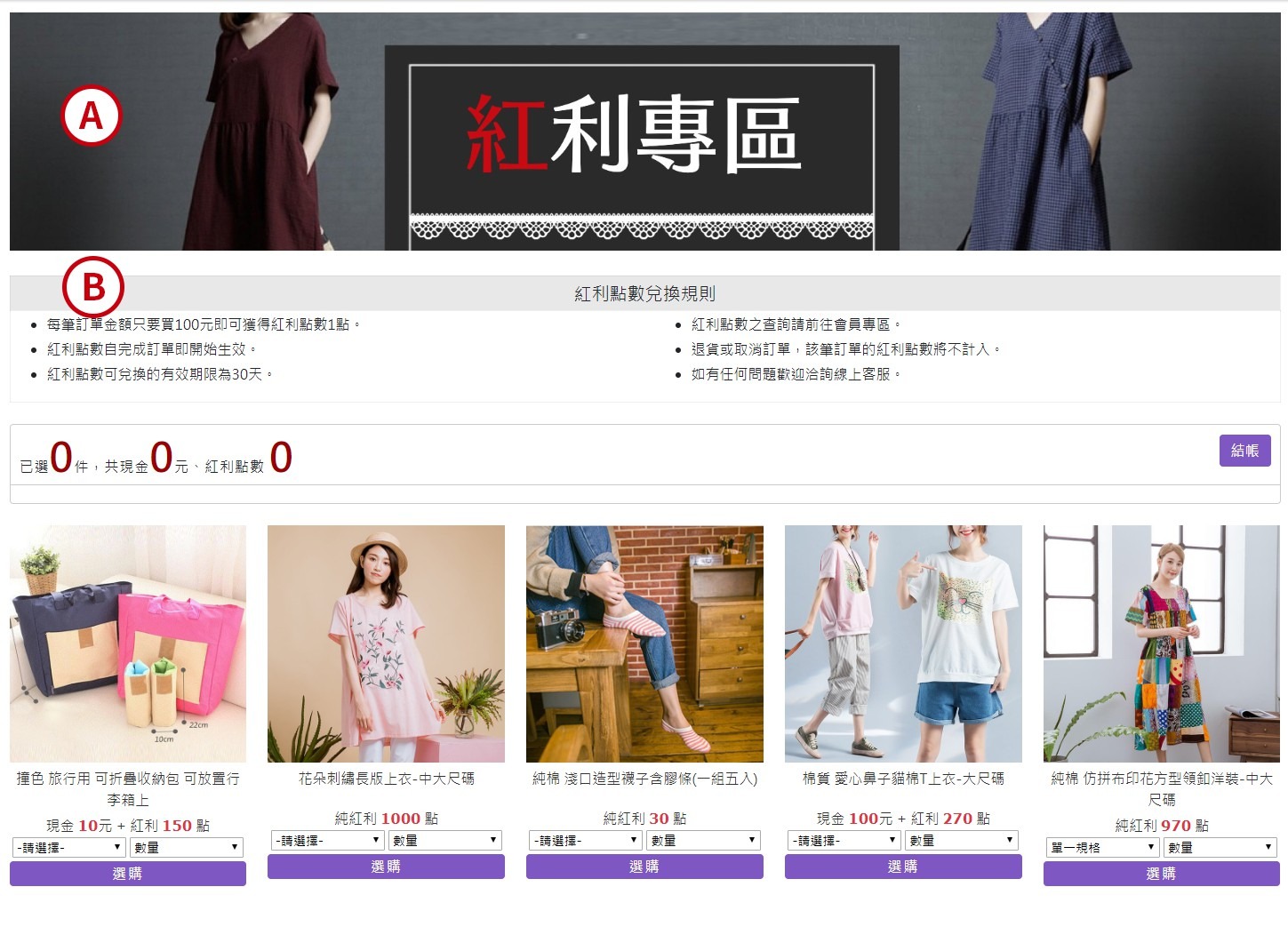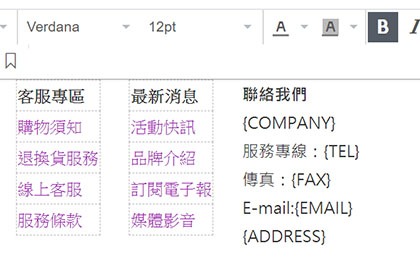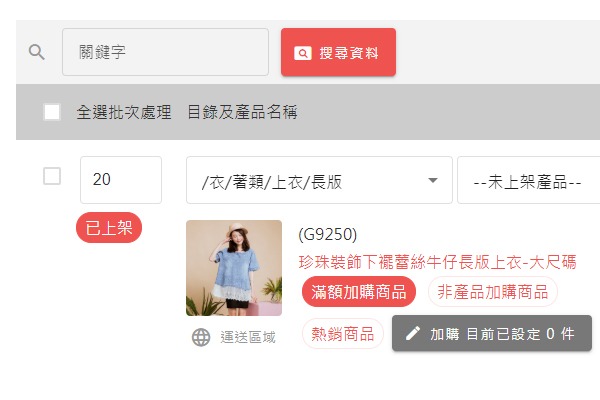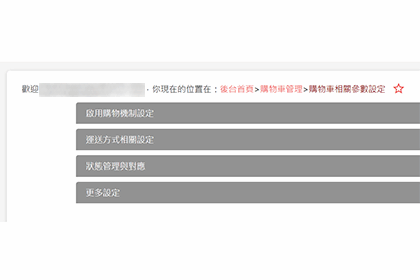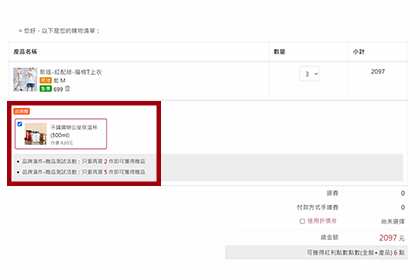紅利專區使用說明
功能簡介
1. 設定紅利機制
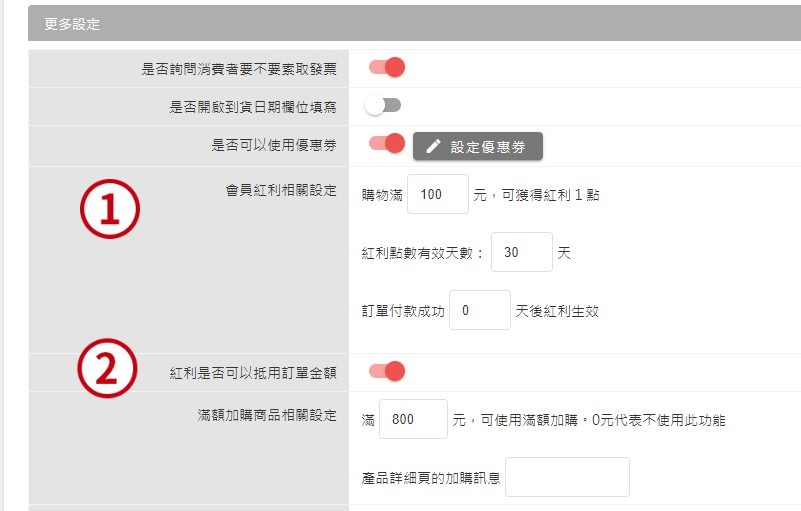
2. 手動給紅利
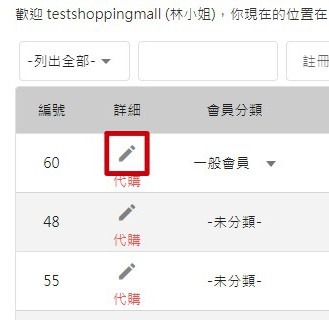
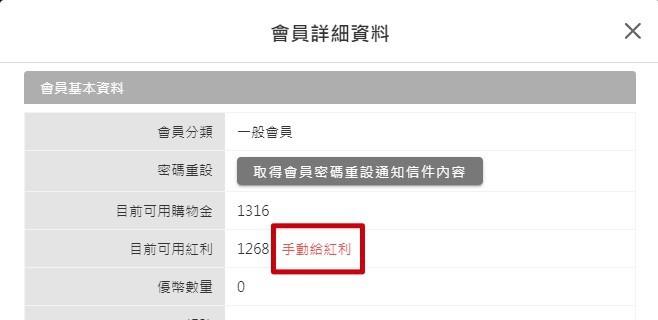
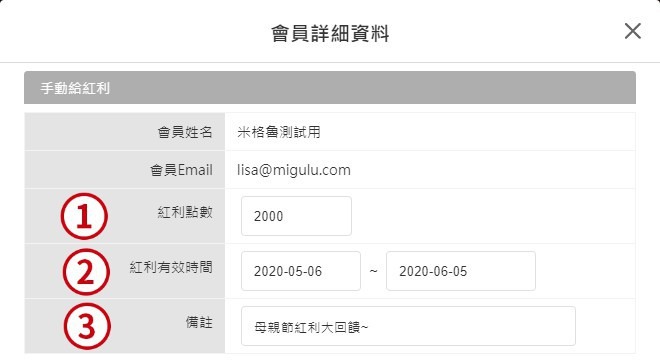
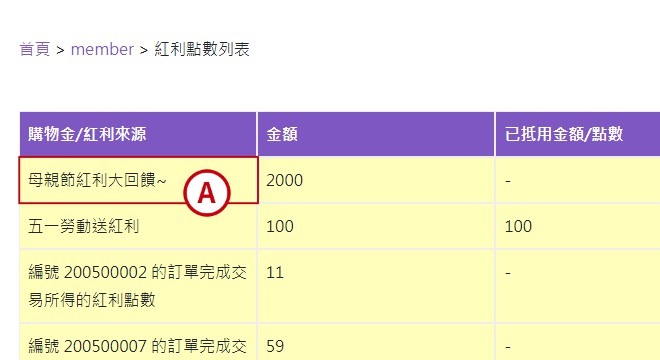
3. 紅利商品設定
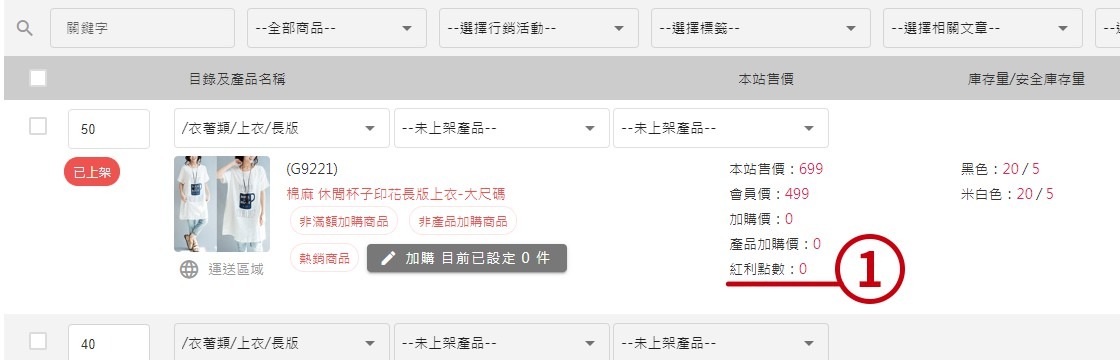
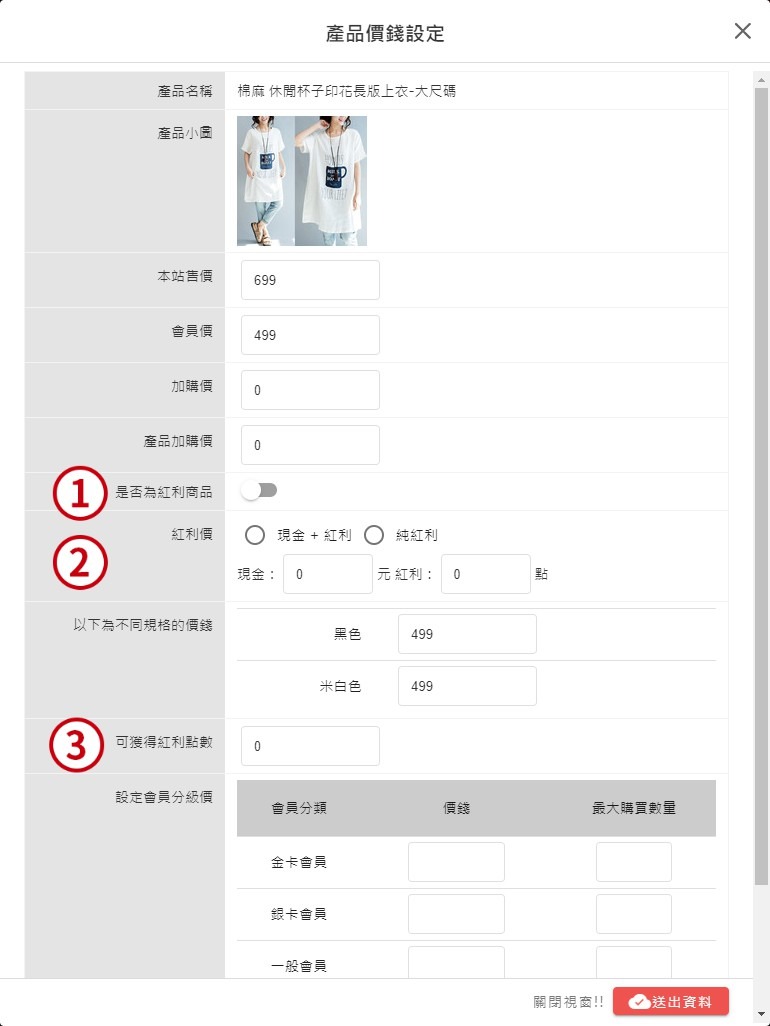
4.紅利商品頁面設定
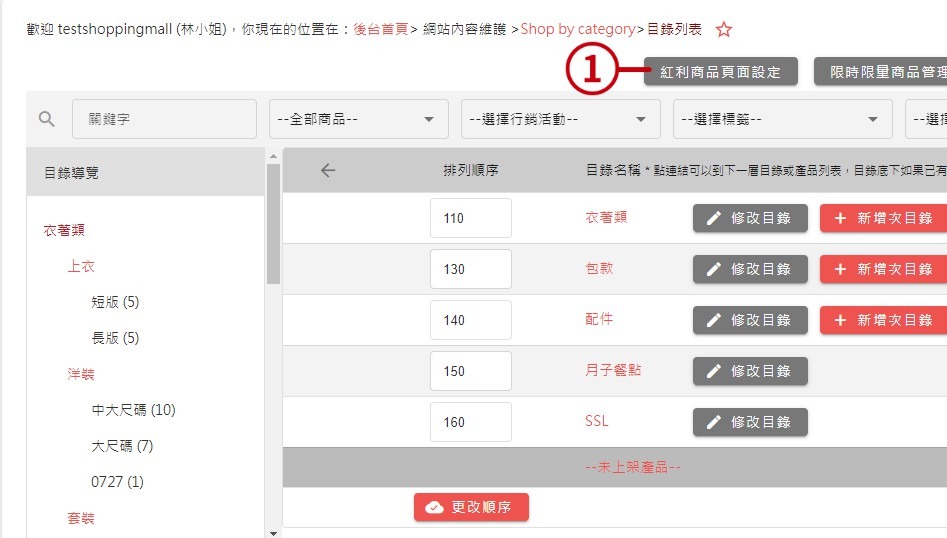
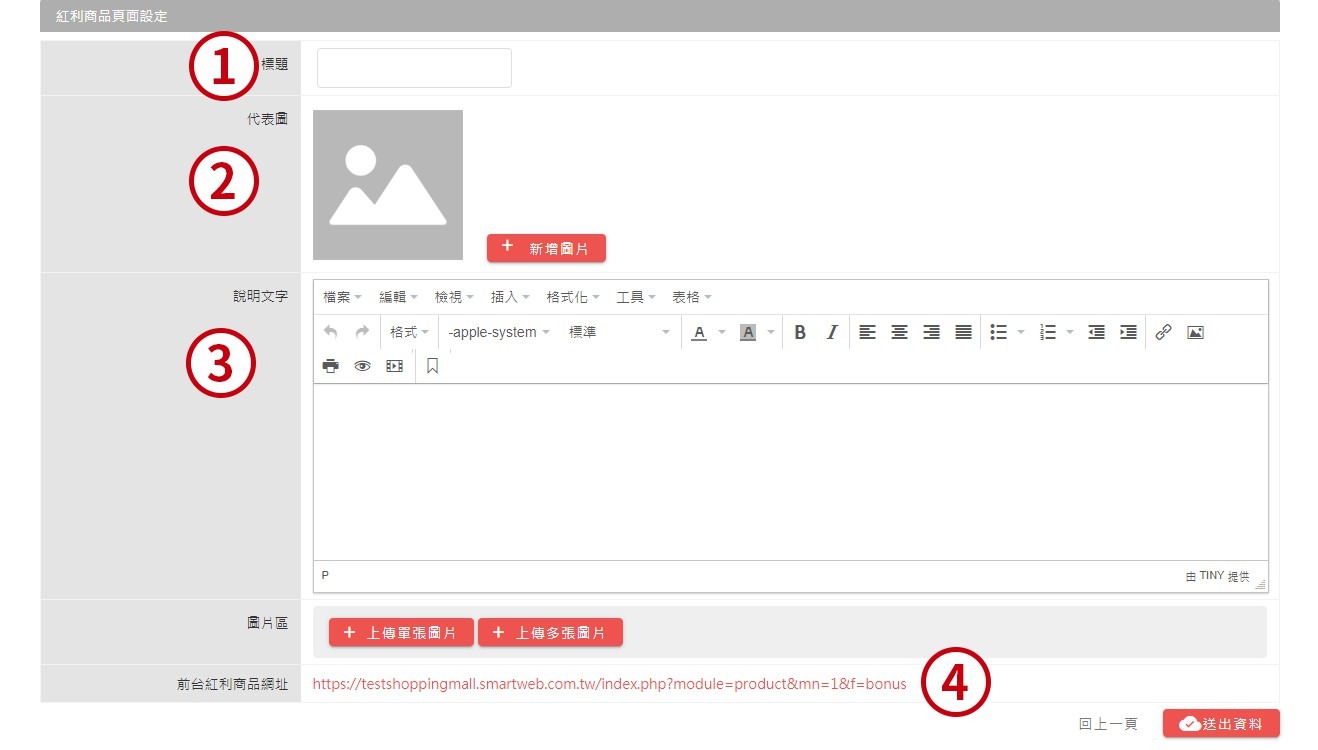
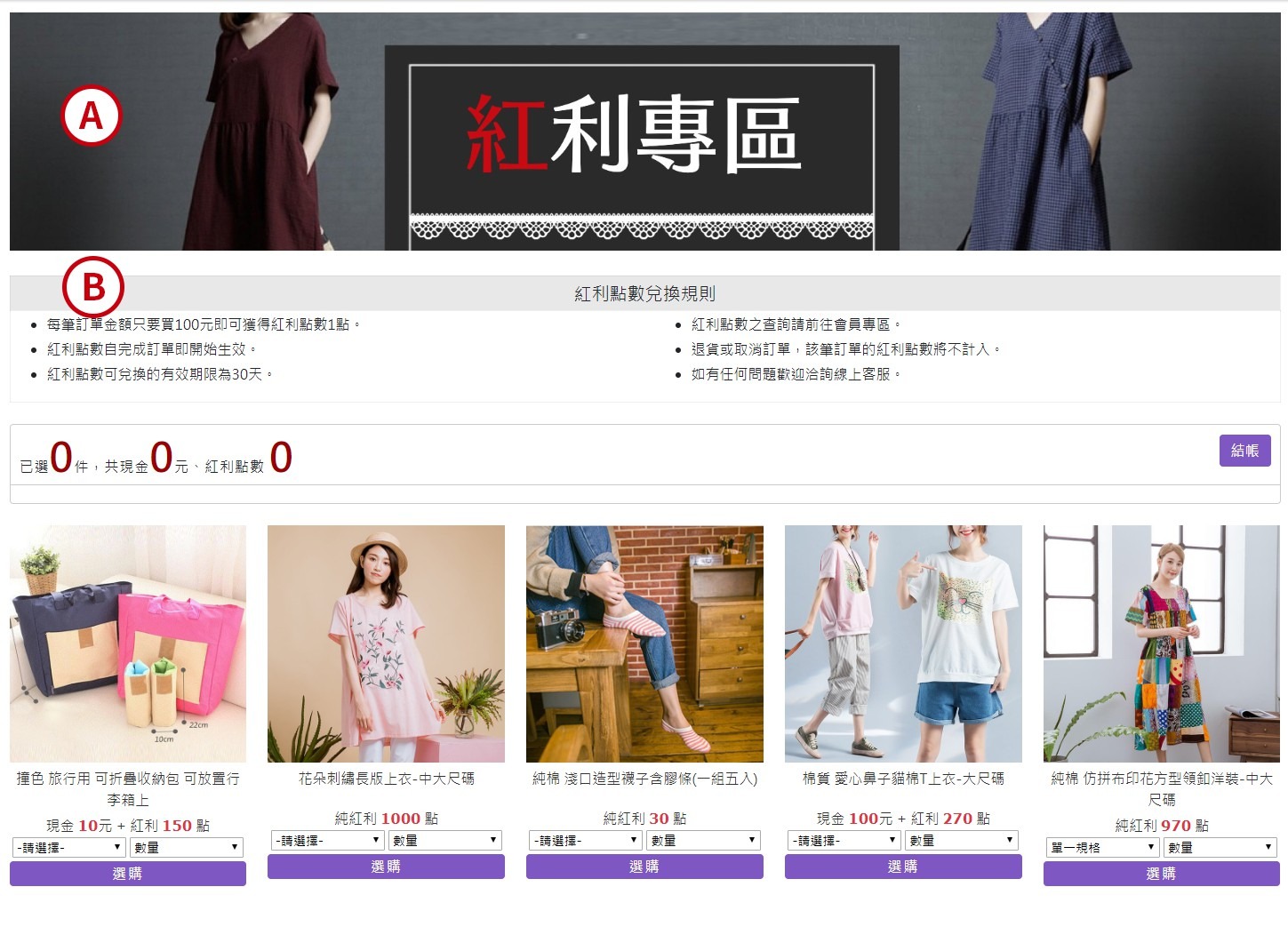
|
1. 設定紅利機制
| 步驟1 | 前往購物車管理>購物車相關參數>更多設定 |
| 步驟2 | 更改會員紅利相關設定 |
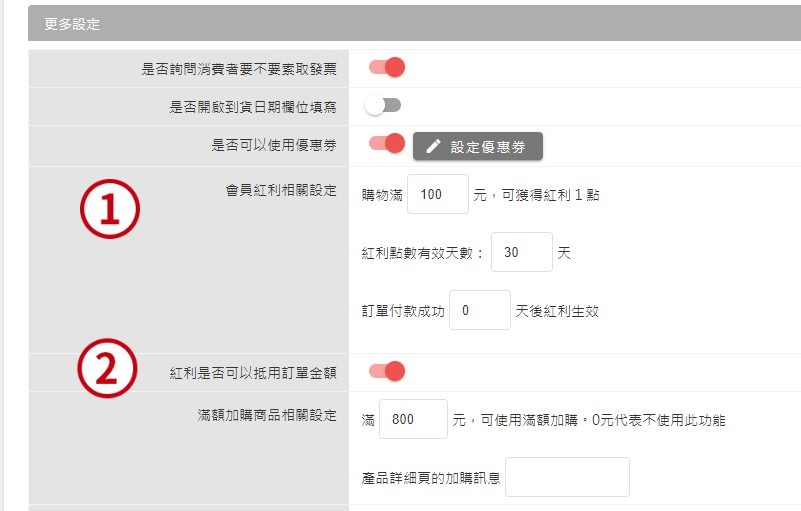
| 標示1 | 可設定紅利點數與消費金額的兌換機制,紅利有效的天數,以及紅利的生效時間。 ※注意:「付款成功」是指訂單已付款、已出貨、已取貨的狀態。 |
| 標示2 | 可讓消費者在結帳時選擇是否用紅利點數抵銷消費金額。 |
2. 手動給紅利
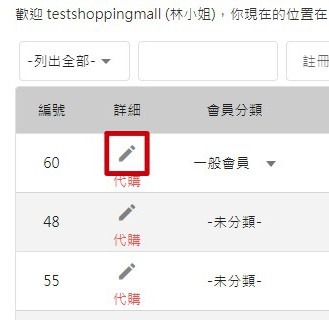
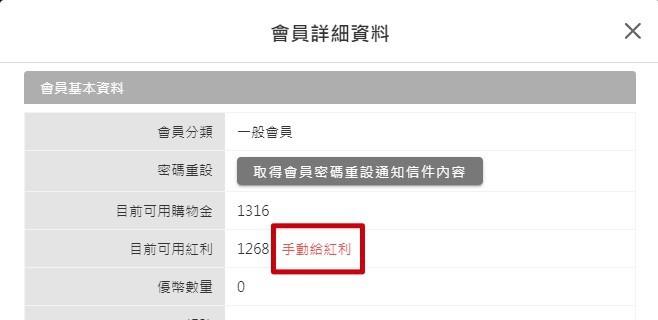
| 步驟1 | 前往會員列表,點擊鉛筆圖示就會展開「會員詳細資料」。 |
| 步驟2 | 點擊「手動給紅利」,就會跳轉到給紅利的頁面(如下圖)。 |
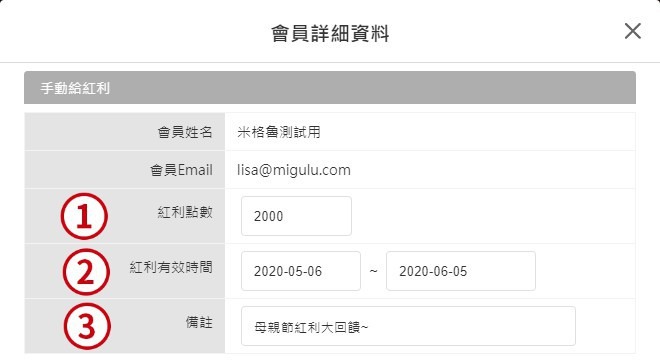
| 標示1 | 可設定欲贈送的紅利點數。 |
| 標示2 | 此筆紅利的有效期限 |
| 標示3 | 可編輯紅利備註,於前台顯示於下圖A |
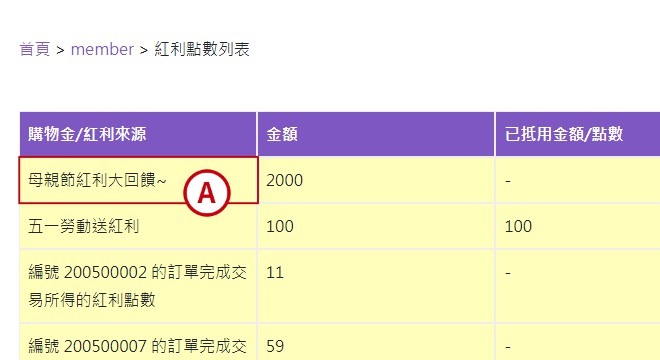
3. 紅利商品設定
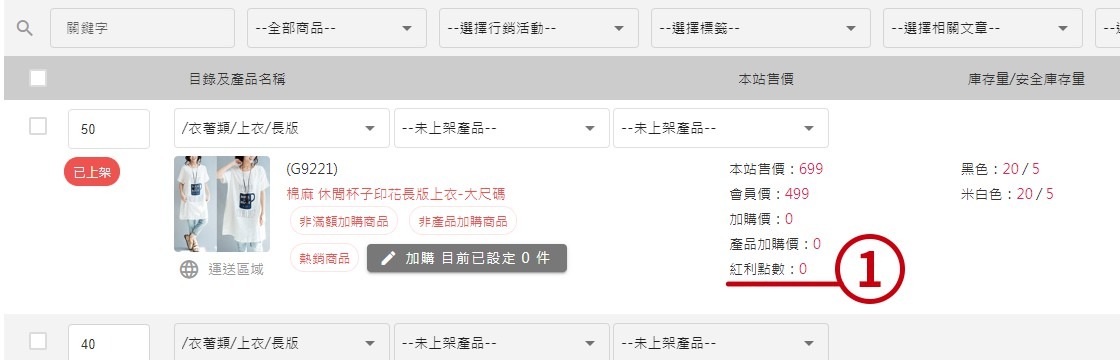
| 標示1 | 點擊即有彈出視窗(如下圖)可設定商品紅利點數、是否為紅利商品、紅利價。 |
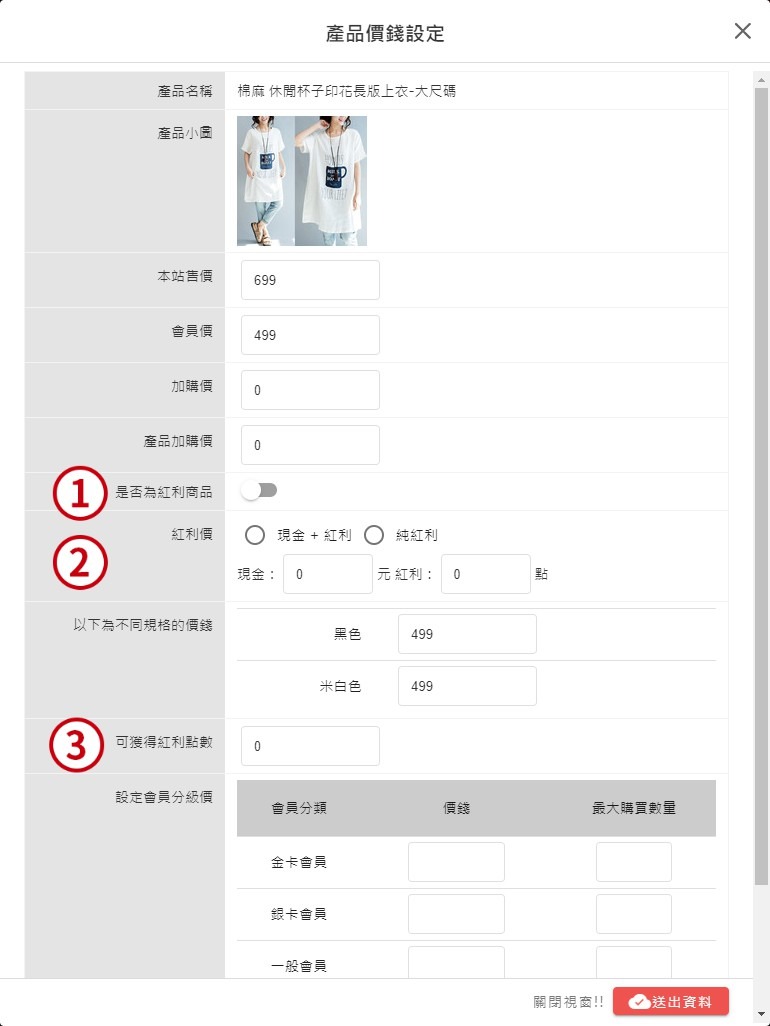
| 標示1 | 可將該商品設定為紅利商品。 |
| 標示2 | 可設定該商品的紅利價,且有純紅利或是現金+紅利兩種方式。 僅在本商品設定為紅利商品時才可設定。 ※注意:如果設定為紅利商品,則本商品於前台只會出現在紅利商品專區頁面。 |
| 標示3 | 可設定購買此商品可獲得的額外紅利點數。 |
4.紅利商品頁面設定
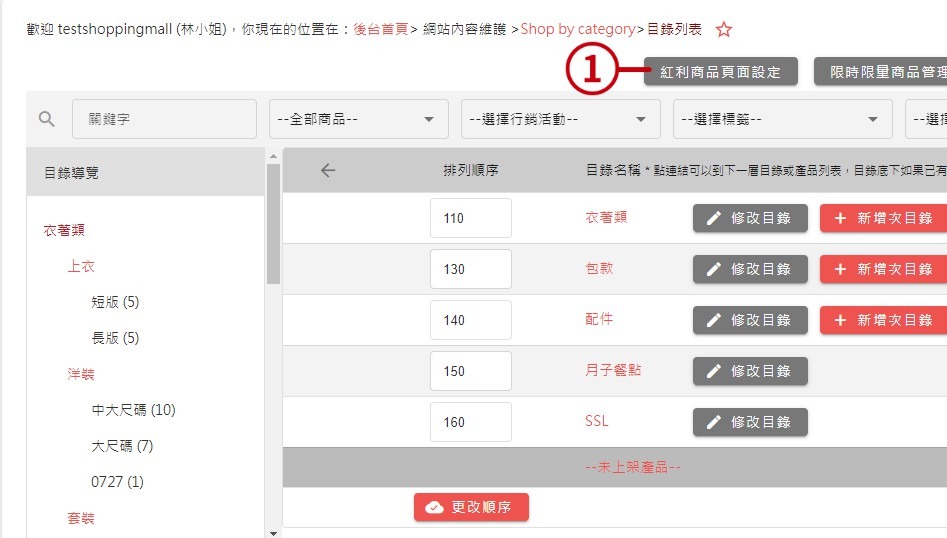
| 步驟1 | 前往產品目錄列表可在列表上方看見標示1。 |
| 步驟2 | 點擊即前往紅利商品編輯頁面(如下圖) |
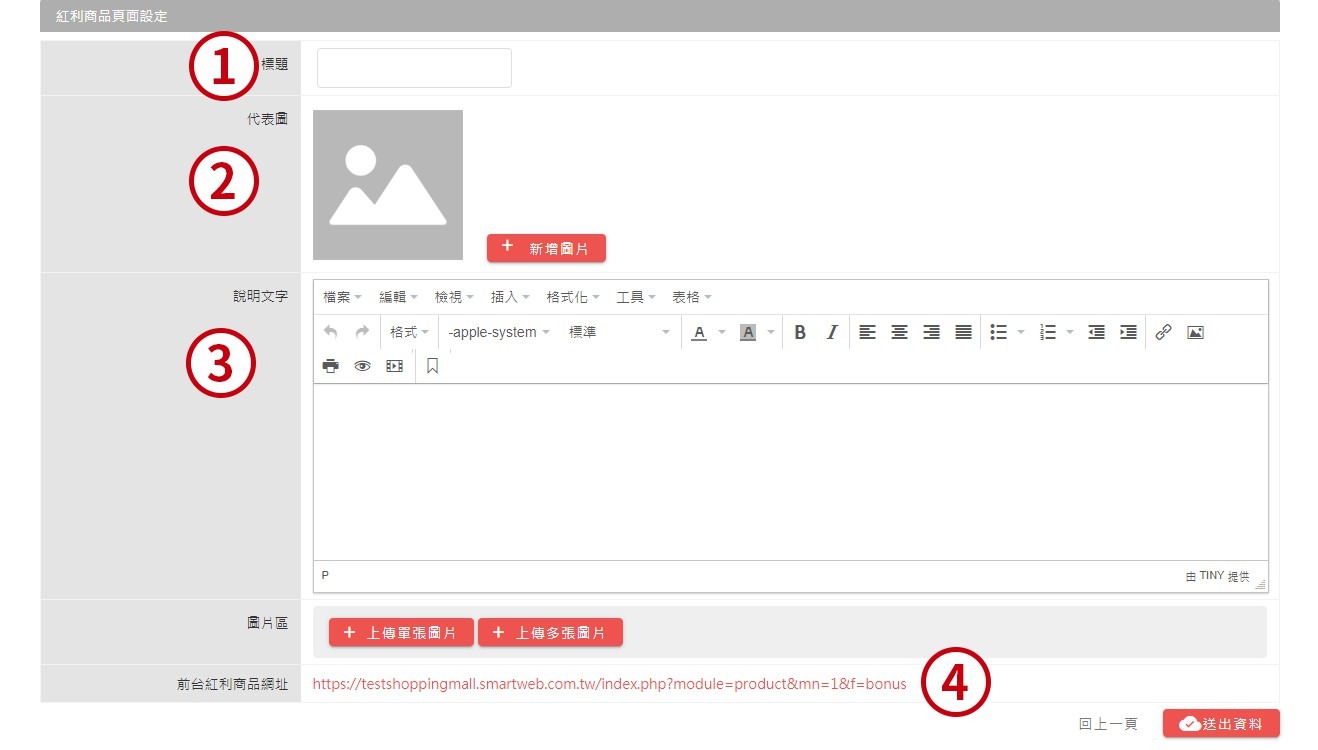
| 標示1 | 可將紅利商品頁命名 |
| 標示2 | 可在紅利商品頁頭部加入圖片,位在下圖標示A處 |
| 標示3 | 可編輯說明文字,位於下圖標示B處 |
| 標示4 | 紅利商品頁面的連結網址 |